Cách sửa lỗi tivi Samsung không vào được ứng dụng hiệu quả
Đăng bởi: Vân Anh
Trong quá trình sử dụng, đôi khi người dùng có thể gặp phải tình trạng Tivi Samsung không vào được ứng dụng như YouTube, Netflix, hoặc các ứng dụng khác. Vậy nguyên nhân là gì và cách khắc phục ra sao? Hãy cùng Điện máy Samnec tìm hiểu trong bài viết dưới đây.

1. Đặt lại tivi Samsung
Việc khởi động lại hoàn toàn sẽ tắt nguồn thiết bị và bật lại, thay vì chỉ đưa tivi vào chế độ chờ. Điều này có thể khắc phục một số vấn đề liên quan đến ứng dụng. Bạn có thể thực hiện bằng một trong hai cách sau:
- Nhấn giữ nút nguồn trên điều khiển từ xa cho đến khi tivi tắt rồi bật lại, mất khoảng 5 giây.
- Rút dây nguồn của tivi khỏi ổ cắm trong 30 giây, sau đó cắm lại.

2. Cập nhật lại phần mềm
Các bản cập nhật phần mềm giúp vá lỗi và cải thiện hiệu suất cũng như bảo mật của thiết bị. Để tránh các sự cố không mong muốn, hãy luôn đảm bảo rằng tivi của bạn đang chạy phiên bản phần mềm mới nhất:
- Bước 1: Nhấn nút Home, vào Cài đặt.

- Bước 2: Chọn Hỗ trợ và tiếp tục vào Cập nhật phần mềm.
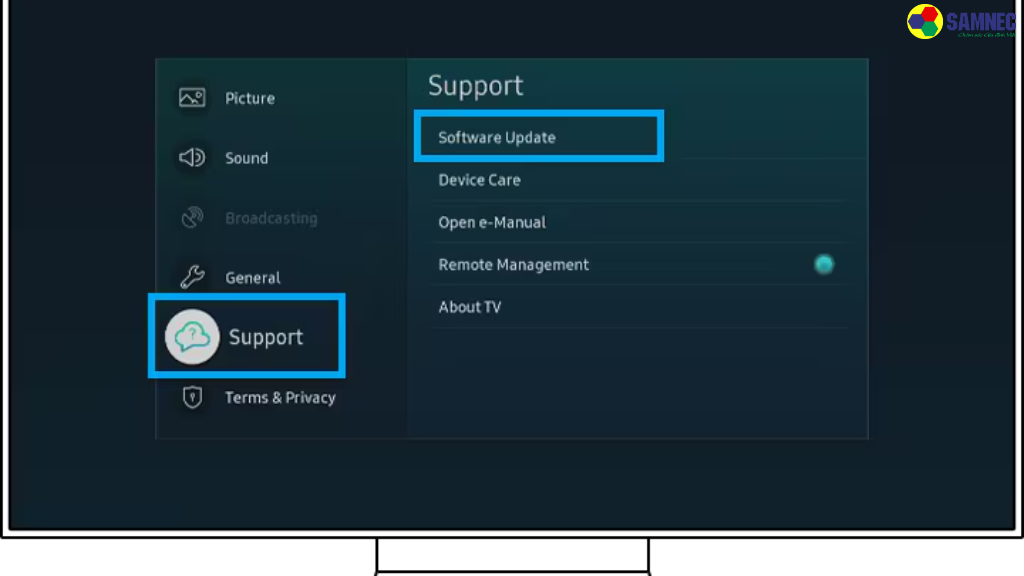
- Bước 3: Nhấn Cập nhật ngay để bắt đầu quá trình.
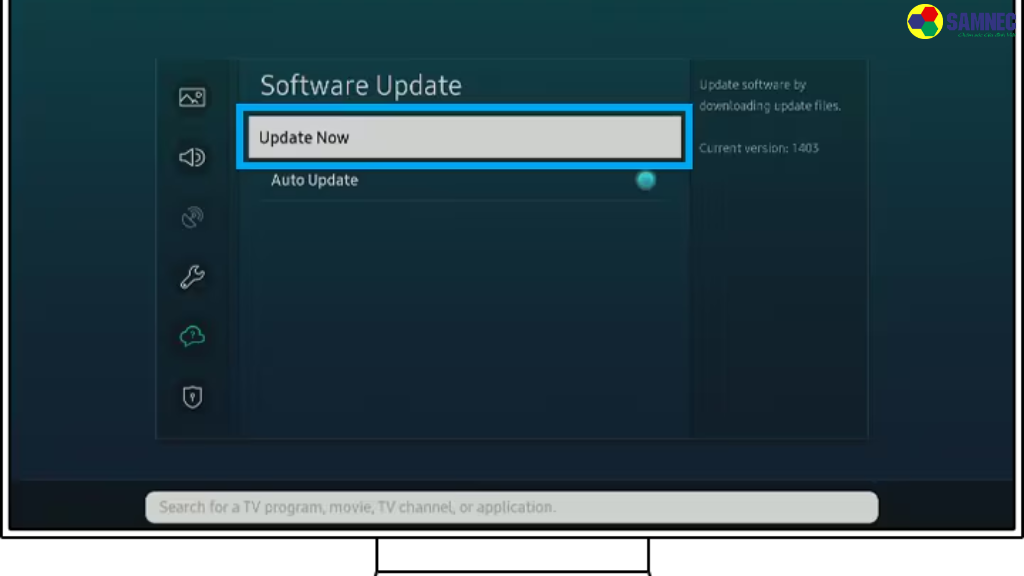
3. Cài đặt lại ứng dụng trên tivi
Việc cài đặt lại ứng dụng sẽ xóa bỏ dữ liệu cũ và thay thế bằng dữ liệu mới, giúp khắc phục các vấn đề liên quan đến ứng dụng. Các bước thực hiện như sau:
- Bước 1: Nhấn nút Home, truy cập vào Ứng dụng.
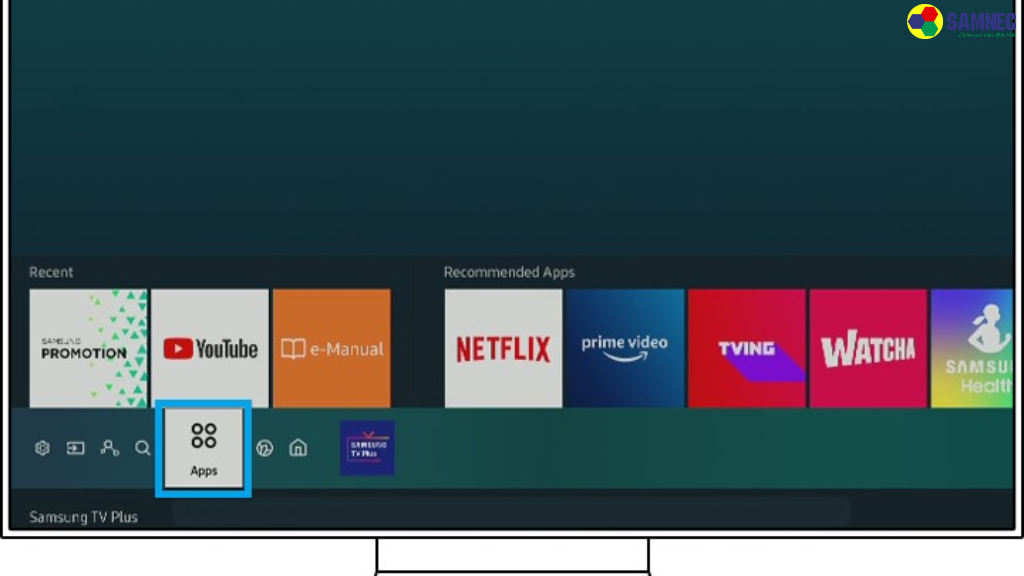
- Bước 2: Mở Cài đặt,
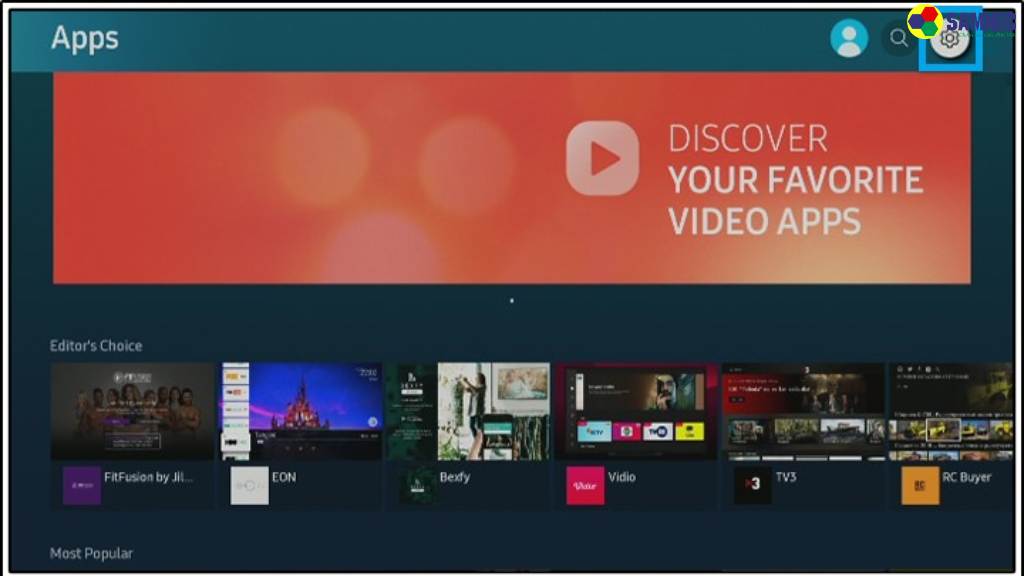
- Bước 3: Chọn ứng dụng cần gỡ bỏ và nhấn Xóa.
Lưu ý: Nếu không thể chọn Xóa, đây là ứng dụng hệ thống được khuyến nghị, hãy nhấn Cài đặt lại.
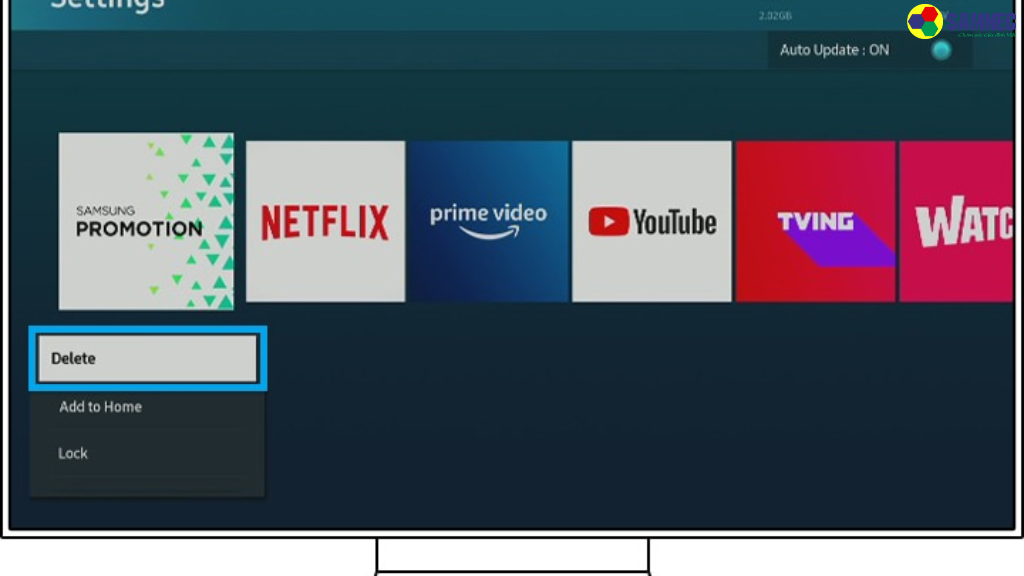
- Bước 4: Nhấn nút quay lại, chọn biểu tượng Tìm kiếm.
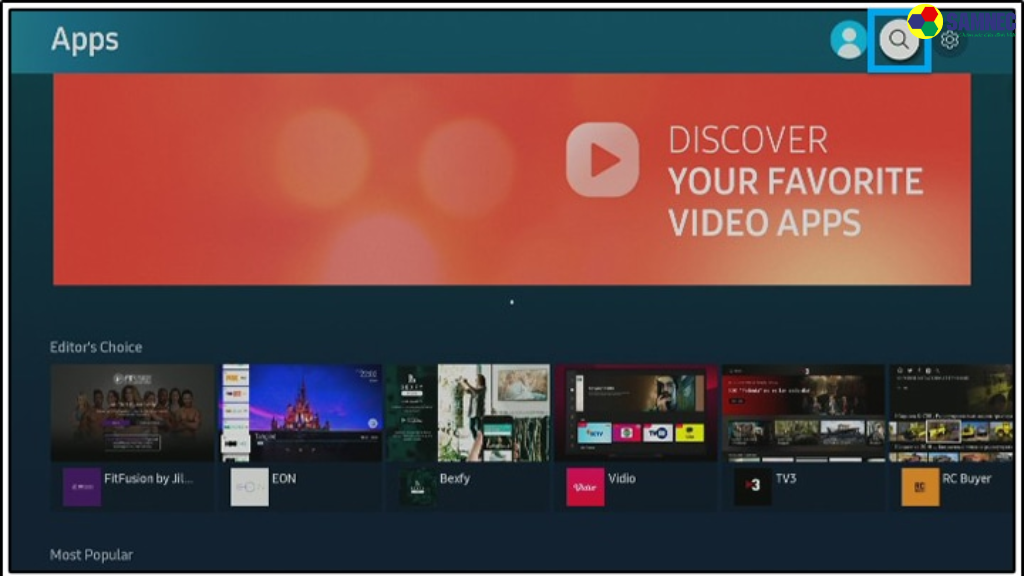
- Bước 5: Nhập tên ứng dụng và tiến hành cài đặt lại.
Lưu ý: Hãy đảm bảo bạn đã có thông tin đăng nhập sẵn sàng, vì quá trình này sẽ đăng xuất tài khoản của bạn.
4. Đặt lại Smart Hub trên tivi
Đặt lại Smart Hub sẽ đăng xuất khỏi tất cả các ứng dụng trên tivi Samsung. Đảm bảo bạn ghi nhớ thông tin đăng nhập trước khi thực hiện. Các bước thực hiện như sau:
- Đối với các dòng máy từ năm 2020 trở về sau: Vào Cài đặt → Hỗ trợ → Chăm sóc dịch vụ → Tự chẩn đoán → Đặt lại Smart Hub.
- Đối với các dòng máy trước năm 2020: Vào Cài đặt → Hỗ trợ → Tự chẩn đoán → Đặt lại Smart Hub. Lưu ý: Mã PIN mặc định là 0000. Bạn có thể cần tải lại các ứng dụng sau khi quá trình đặt lại hoàn tất.

Xem thêm:
Hy vọng bài viết này đã giúp bạn hiểu rõ nguyên nhân và cách khắc phục lỗi khi tivi Samsung không vào được ứng dụng. Nếu bạn gặp vấn đề tương tự, hãy áp dụng các bước trên để tivi của bạn hoạt động mượt mà trở lại.






























